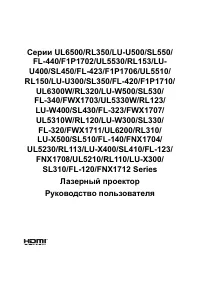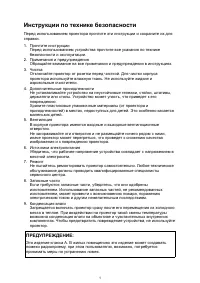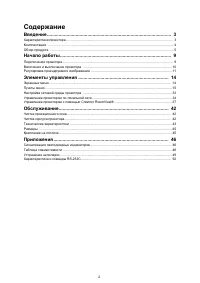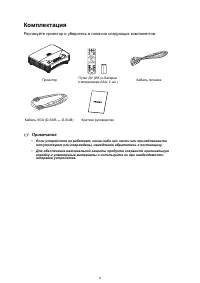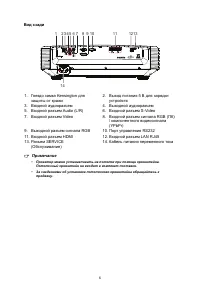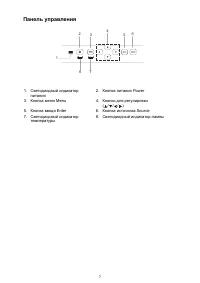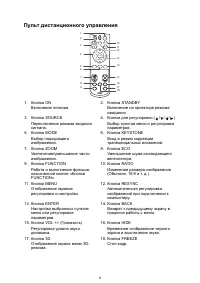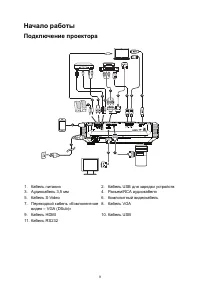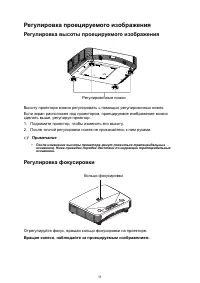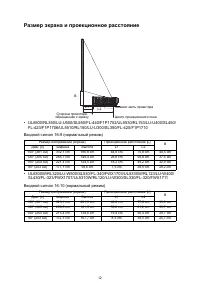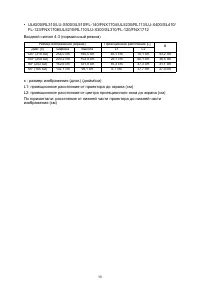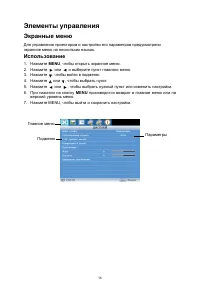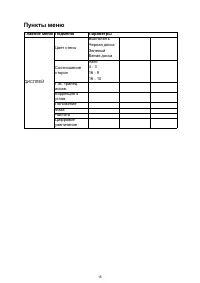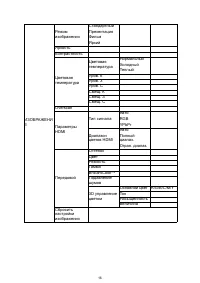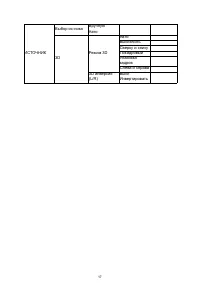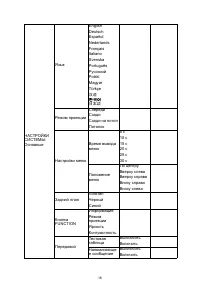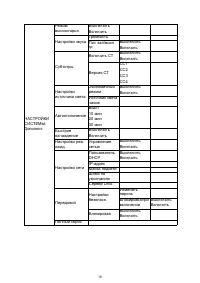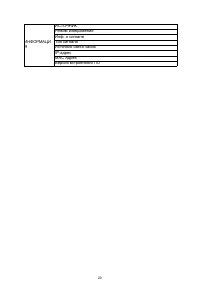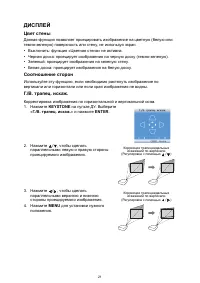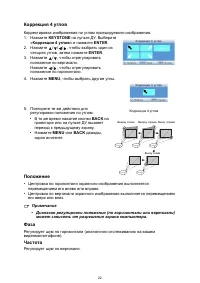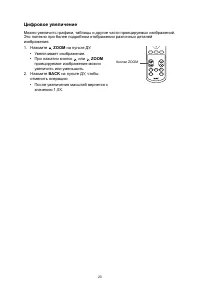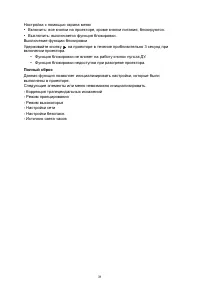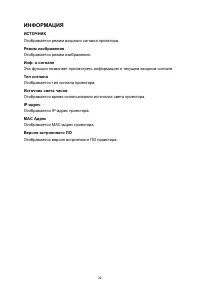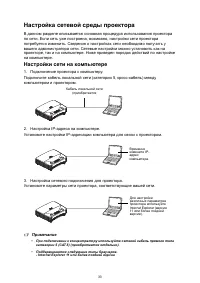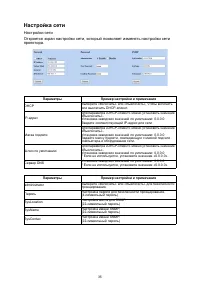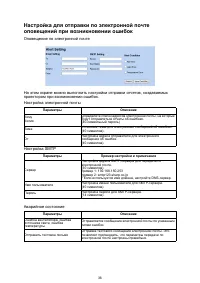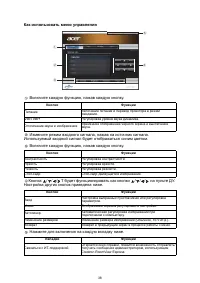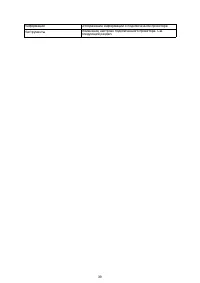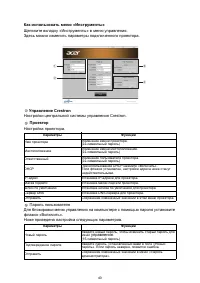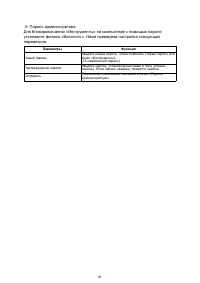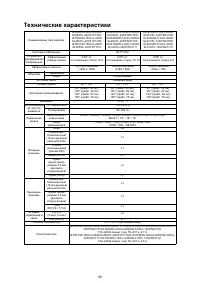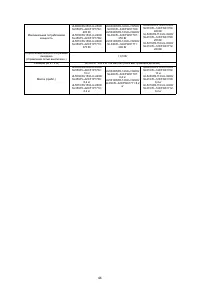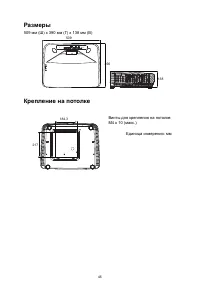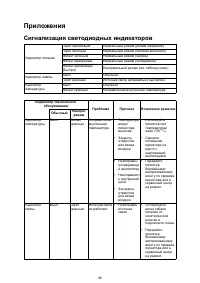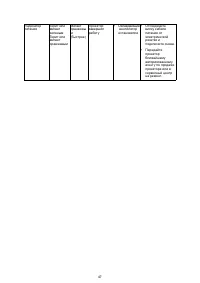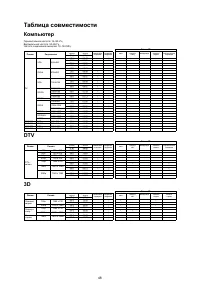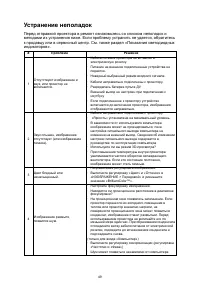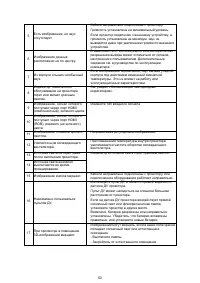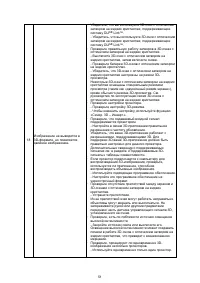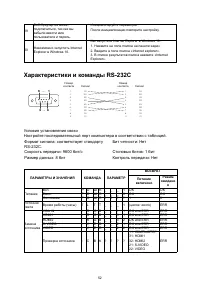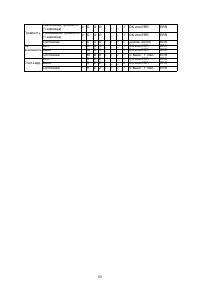Проекторы Acer UL6500 - инструкция пользователя по применению, эксплуатации и установке на русском языке. Мы надеемся, она поможет вам решить возникшие у вас вопросы при эксплуатации техники.
Если остались вопросы, задайте их в комментариях после инструкции.
"Загружаем инструкцию", означает, что нужно подождать пока файл загрузится и можно будет его читать онлайн. Некоторые инструкции очень большие и время их появления зависит от вашей скорости интернета.
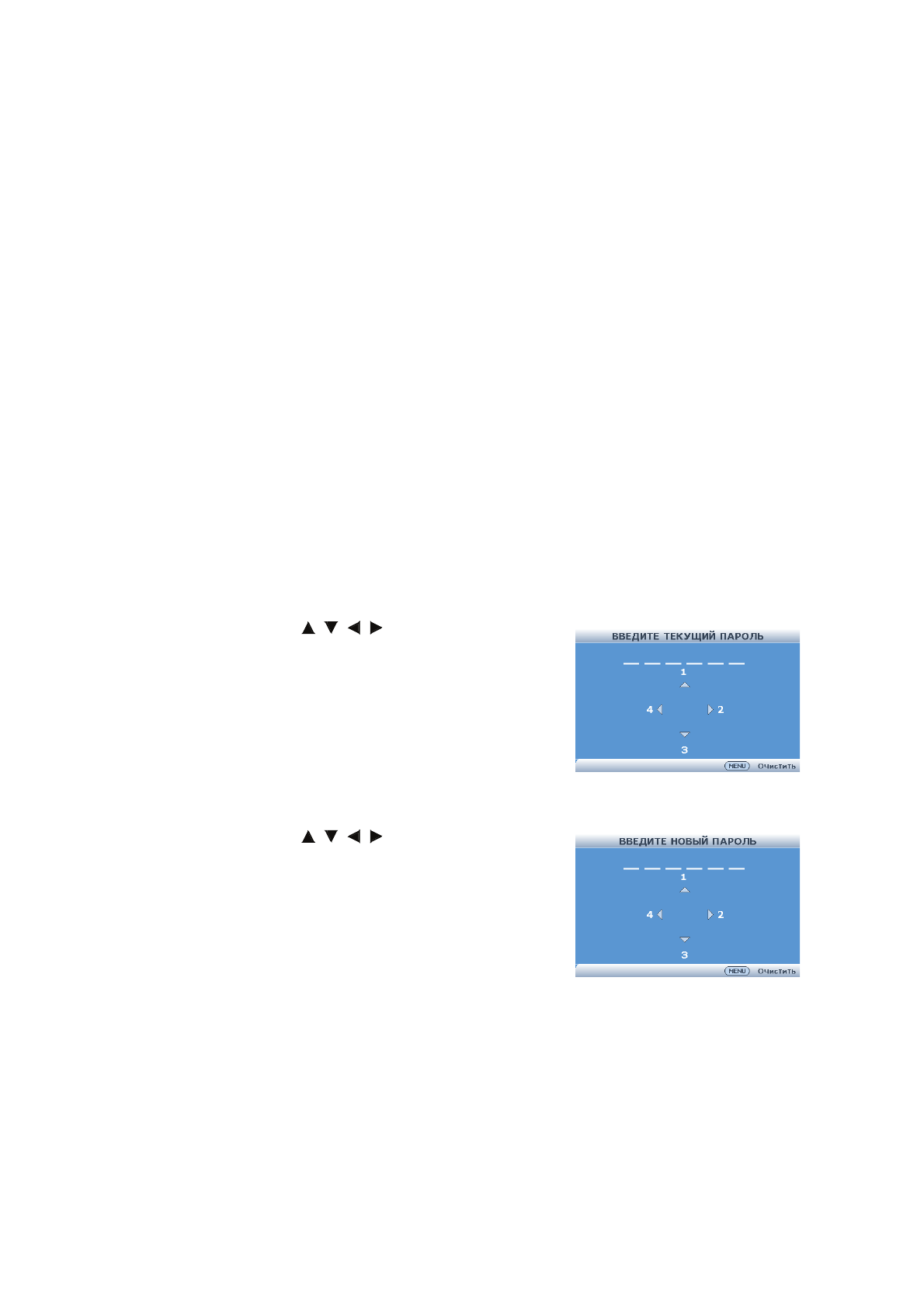
30
Задайте
маску
подсети
,
совпадающую
с
маской
подсети
компьютера
и
оборудования
сети
.
Шлюз
по
умолчанию
Установка
заводских
значений
по
умолчанию
: 0. 0. 0. 0
*
Если
не
используется
,
установите
значение
«0.0.0.0».
Сервер
DNS
Установка
заводских
значений
по
умолчанию
: 0. 0. 0. 0
Введите
адрес
DNS-
сервера
,
подходящий
для
сети
.
Передовой
Настройки
безопасн
.
Данная
функция
предотвращает
несанкционированное
использование
проектора
.
После
активации
этой
функции
пользователи
должны
вводить
пароль
при
каждом
включении
проектора
.
Рекомендуется
записать
пароль
на
безопасном
носителе
,
к
которому
имеют
доступ
только
определенные
пользователи
.
Изменить
пароль
1.
Выберите
«
Настройки
безопасн
.
»
затем
нажмите
ENTER
.
2.
Выберите
«
Изменить
пароль
»
затем
нажмите
ENTER
.
Откроется
экран
для
ввода
пароля
.
3.
Используя
кнопки
/ / /
на
пульте
ДУ
или
на
проекторе
,
введите
предустановленный
пароль
«
ВВЕДИТЕ
ТЕКУЩИЙ
ПАРОЛЬ
».
•
При
первой
установке
пароля
окно
ввода
«
ВВЕДИТЕ
ТЕКУЩИЙ
ПАРОЛЬ
»
будет
пропущено
.
•
Если
введен
неверный
пароль
,
курсор
вернется
в
исходную
точку
«
ВВЕДИТЕ
ТЕКУЩИЙ
ПАРОЛЬ
».
4.
Используя
кнопки
/ / /
на
пульте
ДУ
или
на
проекторе
,
введите
новый
пароль
«
ВВЕДИТЕ
НОВЫЙ
ПАРОЛЬ
».
5.
Введите
тот
же
пароль
в
окне
«
ПОДТВЕРДИТЕ
НОВЫЙ
ПАРОЛЬ
».
Блокировка
при
включении
Если
включена
функция
«
Блокировка
при
включении
»,
после
включения
питания
откроется
экран
ввода
пароля
.
Введите
правильный
пароль
для
начала
работы
с
проектором
.
•
Выключить
:
функция
«
Блокировка
при
включении
»
не
активна
.
•
Включить
:
функция
«
Блокировка
при
включении
»
активна
.
•
При
первой
установке
пароля
введите
пароль
.
Блокировка
Эти
кнопки
используются
для
блокировки
рабочих
кнопок
на
проекторе
.
Содержание
- 2 ПРЕДУПРЕЖДЕНИЕ
- 3 Содержание
- 4 Введение; Характеристики; HDMI
- 5 Комплектация; Примечание
- 6 Внешний; FOCUS
- 8 Power
- 10 Подключение; USB
- 11 Включение; ON; Предупреждение; Выключение; STANDBY
- 15 Экранные; Использование; MENU
- 16 Главное
- 22 ДИСПЛЕЙ
- 23 Положение
- 24 ZOOM
- 25 ИЗОБРАЖЕНИЕ; Overscan; Тип
- 26 Передовой; BrilliantColorTM; Сбросить
- 27 ИСТОЧНИК; Выбор; Режим
- 30 DHCP; DHCP
- 31 DNS; ENTER
- 33 ИНФОРМАЦИЯ
- 34 Настройки
- 35 Internet; Internet Explorer
- 37 SMTP
- 38 Crestron Roomview; Crestron RoomView —; Crestron RoomView; Crestron RoomView Sever Edition); Управление
- 41 Crestron
- 43 Обслуживание
- 47 Приложения; Сигнализация
- 49 Компьютер
Характеристики
Остались вопросы?Не нашли свой ответ в руководстве или возникли другие проблемы? Задайте свой вопрос в форме ниже с подробным описанием вашей ситуации, чтобы другие люди и специалисты смогли дать на него ответ. Если вы знаете как решить проблему другого человека, пожалуйста, подскажите ему :)